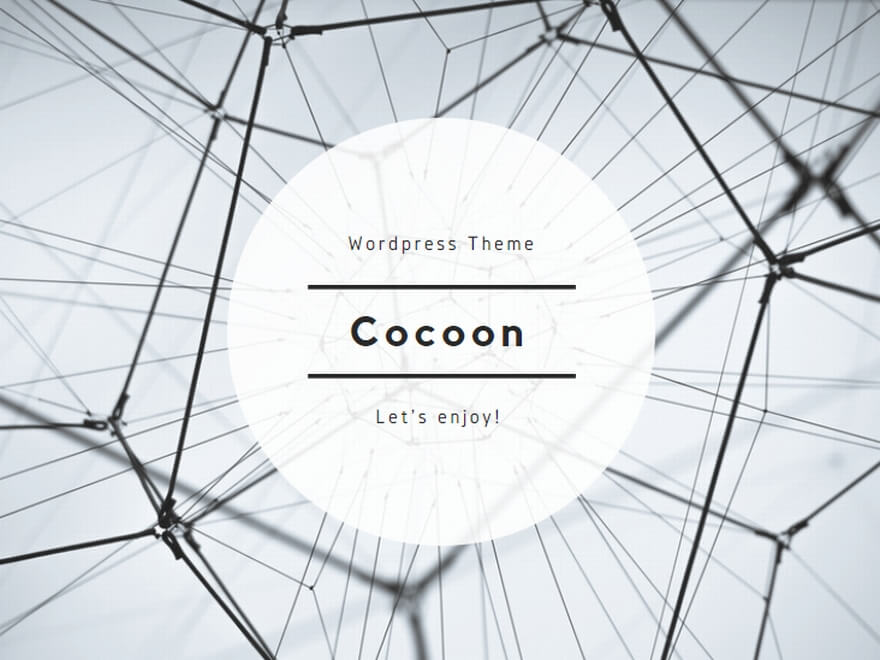※こちらの記事は2023年5月時点の情報です。
Robloxについて
Roblox(ロブロックス)は自分が作ったゲームを投稿して遊んでもらったり、他の人が作ったゲームで遊ぶことができるプラットフォームです。
日本ではあまり有名ではありませんが、海外ではMinecraft(マインクラフト)と同じくらいの人気があるようです。
基本は無料で遊ぶことができます。一部課金コンテンツもありますが、逆にゲームやアイテムを作って条件を満たすことができればお金を稼ぐこともできます。
Robloxで遊べるようにする方法(環境構築)
Robloxで遊べるようにするにはインストールとアカウント作成という作業をしなければいけません。
以下の順番で進めていきましょう!
- Robloxをインストールする
- アカウントを作成する
- ゲームを探してみる
Robloxをインストールする
PCで遊びたい人
Roblox公式サイトを開いて、新規登録⇒インストールを行います。
Googleなどで『Roblox』と検索するとこんな感じで一番上に出てくると思います。
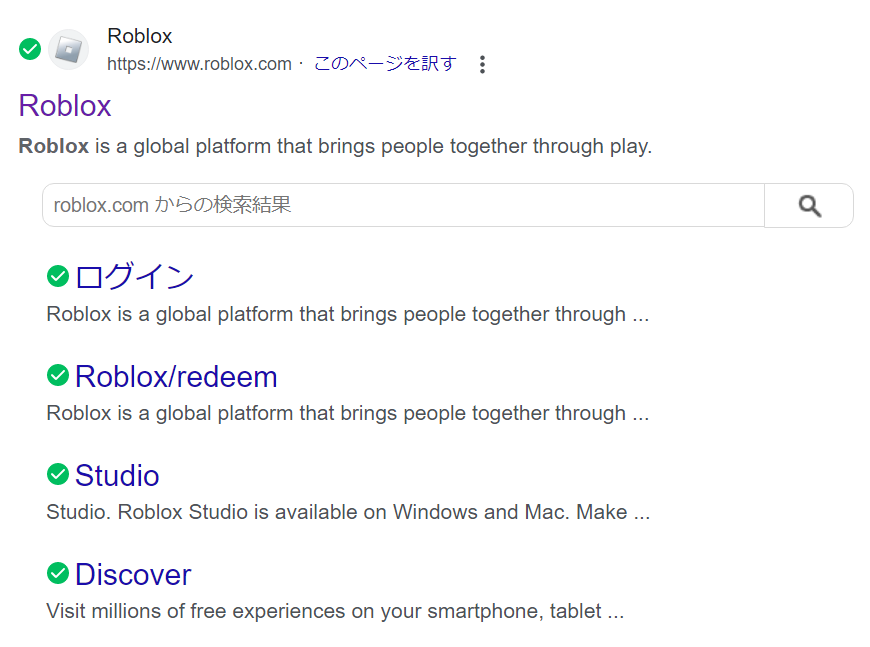
こちらをクリックしても同じページに行けます。
▶https://www.roblox.com/
初めて訪れた場合は下のような画面が出てくると思います。
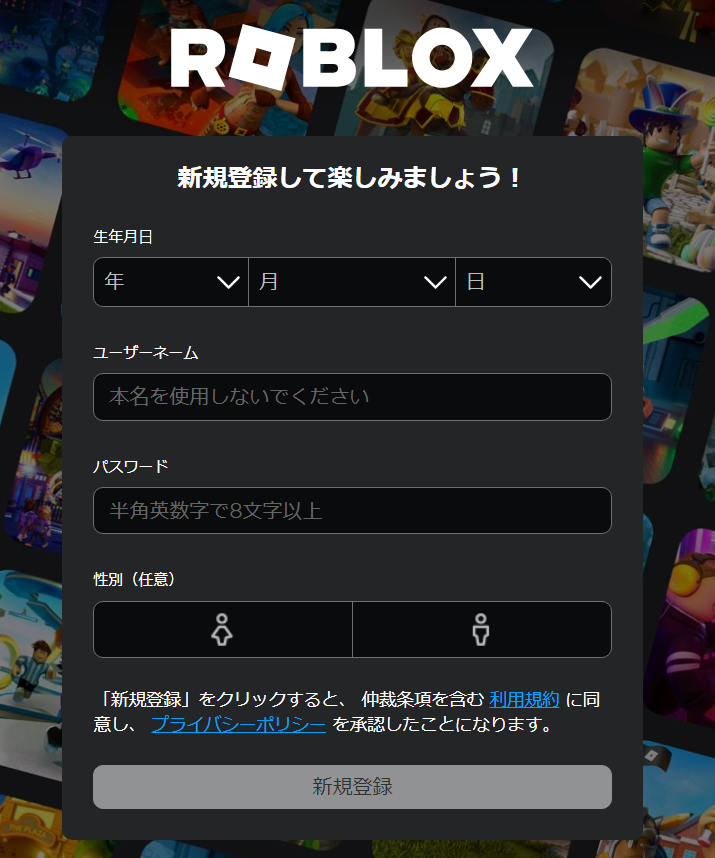
上から順番に入力していきましょう。
画像にも書いてありますが、ユーザーネームはRoblox内で他の人に見られる名前なので本名は絶対に入力しないようにしてください。パスワードは今後も使うので忘れないようにしてくださいね。
入力が終わったら『新規登録』ボタンをクリックします。
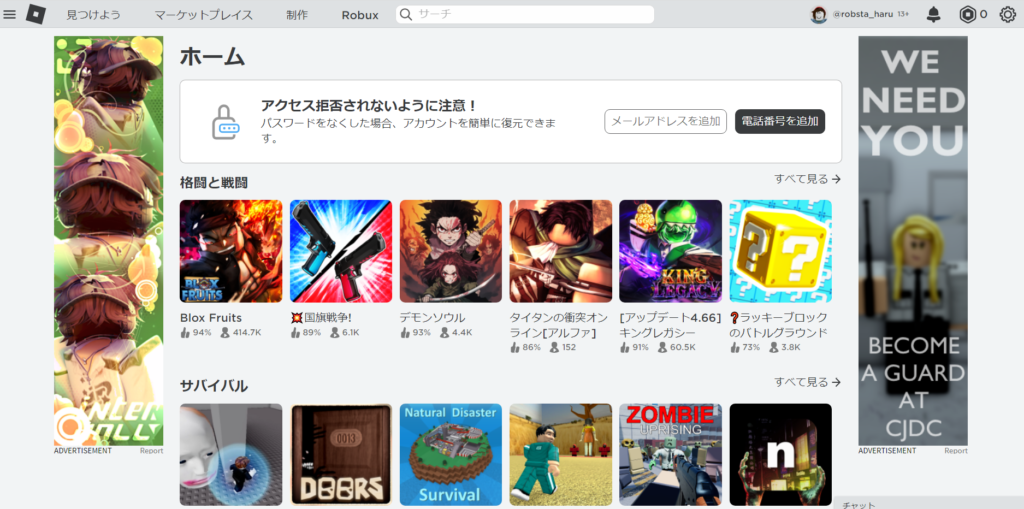
この画面まで無事にたどり着けましたか?
これがRobloxのホーム画面となります。少しスクロールしてみるとたくさんのゲームが公開されていますね。
スマホで遊びたい人
iPhone(iOS)の場合
App Storeのアプリを開いて、『Roblox』と検索します(『ロブロックス』でも出てきます)。
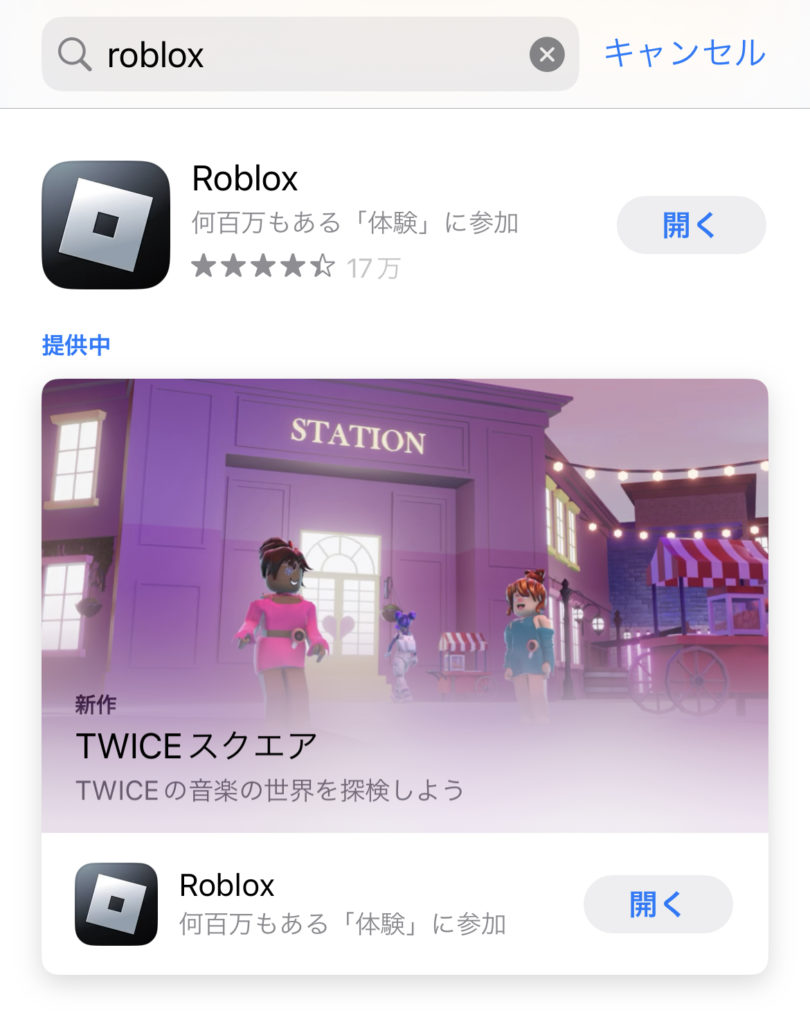
こんな感じの画面が出てきたと思います。僕はすでにインストールしているので『開く』となっていますが、まだの人は『入手』ボタンをタップしてインストールします。
Androidの場合
Playストアを開いて、『Roblox』と検索します(『ロブロックス』でも出てきます)。
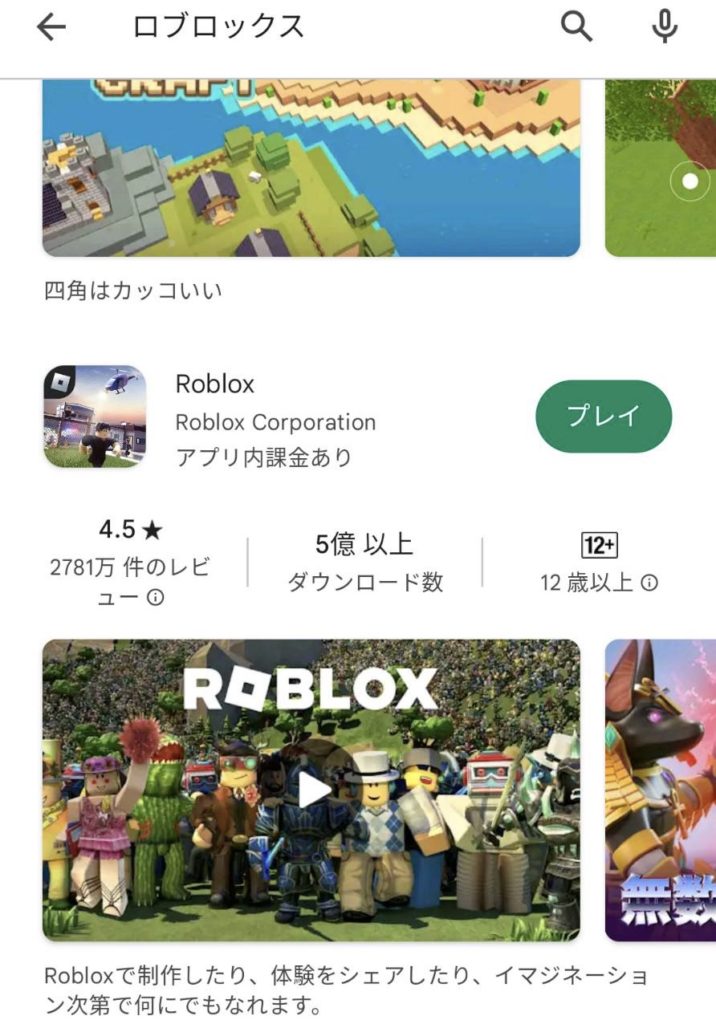
こちらもすでに『プレイ』になっていますが、初めてインストールする人は『インストール』ボタンをタップします。
遊んでみる
ここではPC版で解説していきます。
インストールとアカウント登録が終わったら、気になるゲームをクリックしてみましょう。
ゲームのページに移動して、緑の三角マークをクリックすると遊ぶことができます。
あれ…?
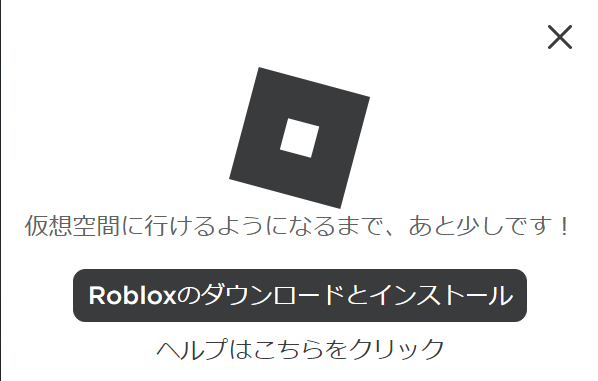
こんなポップアップが出てきましたか?
実はPC版Robloxで遊ぶにはダウンロードが必要なのです。
『Robloxのダウンロードとインストール』をクリックするとエクスプローラーが立ち上がり、保存先を指定するように言われます。
保存したい場所(とりあえずデスクトップでも大丈夫です)を指定したら右下の保存をクリックします。
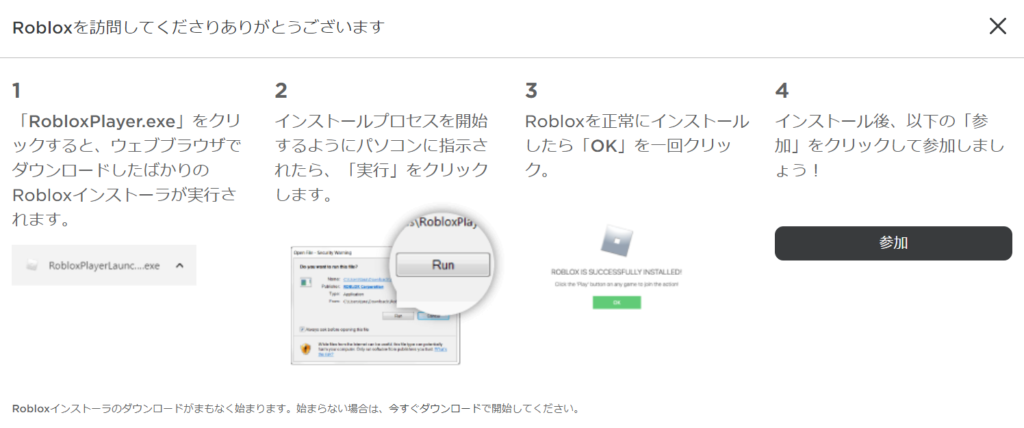
あとは上の画像の通りに進めていけば完了です!
よいRobloxライフを!
Robloxでゲームを作りたい人へ
こちらの記事ではRobloxでのゲーム作りに必要な準備について解説しています。